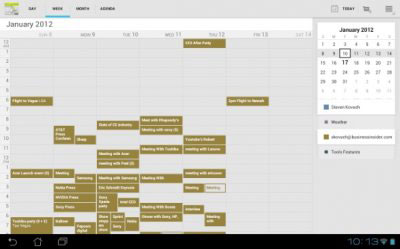เรารู้จัก Apple ID กันไปแล้ว และคงทราบแล้วว่า Apple ID จำเป็นต้องใช้งานกับ iPhone, iPad, iPod Touch อย่างไร รวมทั้ง Apple ID มีอีกแบบ คราวนี้เรามารู้วิธีการสมัคร Apple ID แบบไม่ต้องใช้บัตรเครดิต หรือวิธีการทำให้มีตัวเลือก None เพิ่มมา ปกติเราสามารถสมัคร Apple ID ได้ผ่านทาง iPhone ,iPad, iPod Touch หรือผ่านทาง iTunes ก็ได้ ซึ่งวันนี้เรามารู้จักวิธีการสมัครผ่าน iTunes กันก่อนดีกว่า
วิธีการสมัคร Apple ID แบบไม่ต้องใช้บัตรเครดิตผ่าน iTunes
หมายเหตุ : เราสามารถใช้วิธีนี้ได้ทั้ง US Store และ TH Store เพียงแค่เปลี่ยน Store location ตามต้องการโปรดทราบ :
* ถ้ามี Apple ID ที่เคยลงทะเบียนกับเวป Apple.com อยู่แล้วจะทำตามนี้ไม่ได้ เพราะแอปเปิบตะให้ใส่เลขบัตรตลอดไม่มีให้เลือก None เราต้องสร้าง Apple ID ใหม่เท่านั้นถึงจะมี None Option ให้เลือก
* ถ้าอยากใช้อีเมลเดิม ที่เคยสมัคร Apple ID ไปแล้ว ให้สมัคร Apple ID ใหม่ไปก่อน แล้วค่อยสลับอีเมล์ทีหลังได้
1. ดาวน์โหลด iTunes เวอร์ชันล่าสุด ตอนนี้คือ iTunes 10.5.2
2. เรียกโปรแกรม iTunes ขึ้นมา แล้วเลือก Store –> iTuens Store ตามภาพ
3. ที่มุมด้านล่างขวาของโปรแกรม iTunes ให้สังเกตจะมี วงกลมธงประเทศอยู่ เราสามารถเลือกสมัคร US Store หรือ TH Store ได้ (ความแตกต่างอ่านตรงนี้) ให้คลิกที่วงกลมรูปธงชาติ เพื่อเลือก Store ตามต้องการ
4. เลือก United States หรือ Thailand ตามต้องการ
5. เลือกประเทศเรียบร้อยแล้ว ให้สังเกตด้านขวาจะมี Free Apps chart อยู่ ให้เลือกแอพไหนก็ได้ สักหนึ่งแอพ โดยกด “Free” ดังรูป
6. iTunes จะให้เราเลือก Create หรือ Sign In ให้เลือก Create New Account ตามรูป
7. ในกรณีเลือกเป็น TH Store ก็จะเป็นข้อความภาษาไทย ให้กด “Continue”
8. ให้ติ๊กเครื่องหมายถูกตามภาพ แล้วกด “Agree” เพื่อตกลงตามเงื่อนไขและข้อกำหนดของทางแอปเปิ้ล
9. ให้ใส่ข้อมูลต่างๆ เพื่อสมัคร Apple ID ดังนี้
email : ใส่อีเมลที่เราใช้ประจำ
password : มีข้อกำหนดดังนี้ รหัสผ่านต้องมีจำนวน 8 ตัวอักษรขึ้นไป โดยต้องมีตัวอักษรยกแคร่ อย่างน้อยหนึ่งตัว และต้องมีตัวเลขผสมอยู่ในรหัสผ่าน อย่างน้อยหนึ่งตัวเลข ตัวอย่างรหัสผ่าน เข่น January1
password : มีข้อกำหนดดังนี้ รหัสผ่านต้องมีจำนวน 8 ตัวอักษรขึ้นไป โดยต้องมีตัวอักษรยกแคร่ อย่างน้อยหนึ่งตัว และต้องมีตัวเลขผสมอยู่ในรหัสผ่าน อย่างน้อยหนึ่งตัวเลข ตัวอย่างรหัสผ่าน เข่น January1
Question & Answer : เป็นคำถามกันลืมรหัสผ่าน คำถามให้เราใส่ข้อความอย่างน้อย 6 ตัวอักษร ส่วนคำตอบไม่ได้กำหนด
Birthday : ให้ใส่วันเดือนปีเกิดตามจริง (แต่ถ้าอายุน้อยกว่ากำหนด แอปเปิลอาจจะไม่ยอมรับได้)
Birthday : ให้ใส่วันเดือนปีเกิดตามจริง (แต่ถ้าอายุน้อยกว่ากำหนด แอปเปิลอาจจะไม่ยอมรับได้)
Billing
Address : ให้ใส่ Mr/Miss/Mrs ด้วย ชื่อและที่อยู่เบอร์โทรศัพท์ สำหรับ TH
Store ไม่ค่อยมีปัญหา แต่สำหรับ US Store ให้เราใส่ข้อมูลให้ถูกต้อง
(แม้จะใส่ที่อยู่หลอกๆ ก็ตาม) โดย State และ Zip code ต้องถูกต้อง
และเบอร์โทรศัพท์ ต้องเป็นเลขหมายในอเมริกา (เทคนิค : ให้ใช้ ที่อยู่ ของทาง Apple หรือ ใช้ของโรงแรมใด ๆ ใน อเมริกาก็ได้) เช่น
Apple
1 Infinite Loop
Cupertino, CA 95014
408.996.1010
ใส่ข้อมูลครบถ้วนแล้วให้กด “Continue”
10. ถ้าเราทำขั้นตอนมาถูกต้องแล้ว ตัวเลือก “None” จะปรากฎออกมา ให้เรากดเลือกตามภาพ
11. แล้วกด “Create Apple ID”
12. ทางแอปเปิลจะส่ง verification email หรือจดหมายยืนยันการสมัคร ไปยังอีเมลที่เราสมัคร
13. ให้เราไปเช็คอีเมล ที่มาจากทาง apple.com แล้วกด verify link โดยกดลิงค์ที่มาจาก https://buy.itunes.apple.com/xxxxxx/ ประมาณนี้ ก็เป็นอันเรียบร้อย เราสามารถ signin เข้าใช้งานได้แล้ว
ที่มา : iphoneapptube.com